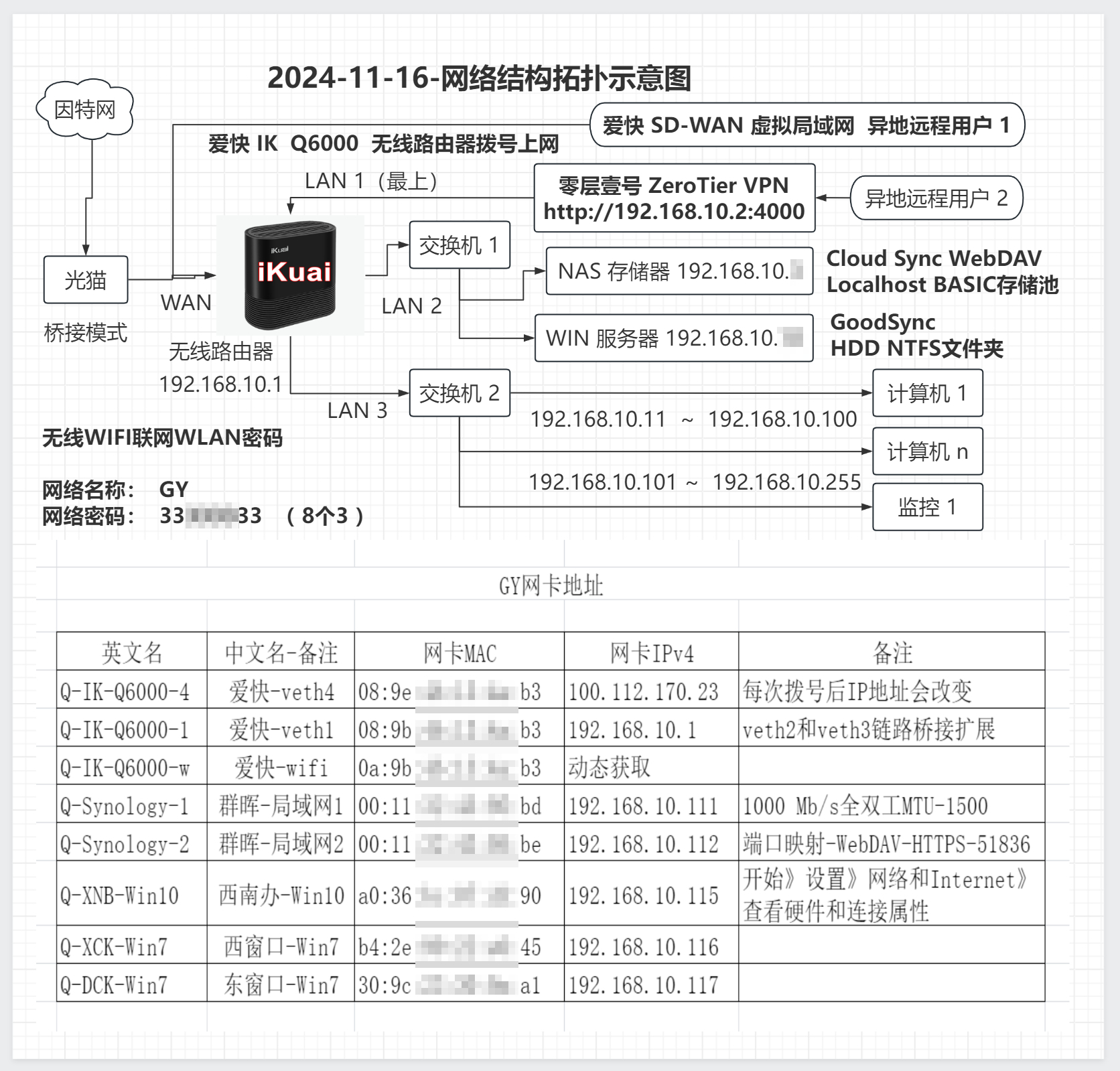2024.11.16-文件管理
2024.11.16-文件管理

一、输入当前日期
在QQ拼音输入法状态下打字输入rq3可以快速输入当前日期,
(个位数月日前自动用数字0补位,使日期占位长度固定不变,输入sj3可以快速输入当前日期和时间)
二、文档表格图片编辑
在微信扫码授权登录的金山文档中编辑修改文档表格图片(图片用FastStone Capture或者Photoshop CS6编辑之后拖拽插入金山文档),编辑完成之后复制到NAS共享文件夹中。编辑量少,无需分享的文档表格也可以用WPS Office教育考试专用版-MD5-A80A编辑。
三、异地访问NAS
1、局域网内通过NAS的固定IPv4地址和SMB文件服务在电脑上映射网络驱动器访问NAS共享文件夹。
2、异地外网访问NAS通过”零层壹号ZeroTier“的固定IPv4地址和SMB访问NAS共享文件夹。
3、无法通过固定IPv4地址和SMB访问NAS时用群晖的Quickconnect访问NAS,Windows电脑端通过网页中的File Station访问NAS共享文件夹,小米手机或者小米平板6Pro通过DS file群晖官方APP访问NAS共享文件夹。另外,也可以通过爱快路由器的SD-WAN异地组网功能来远程访问NAS共享文件夹。
四、文件全文搜索
1、用MasterSeeker、UltraSearch或者Everything来根据文件名搜索文档表格图片。
2、用FileLocator Pro V9.2.3418.1_Mod.exe来根据具体的正文内容多线程批量全文搜索文档表格图片的正文内容。
五、文件冗余备份
1、用群晖NAS的WebDAV Server套件和Cloud Sync来实时双向同步备份群晖NAS本地磁盘的两个BASIC存储池(BASIC存储池比RAID 1存储池更简单稳定可靠,RAID 1存储池有极小可能因为硬件故障或者操作失误出现老数据存储池覆盖新数据存储池的现象,从而造成数据丢失。所以我使用BASIC存储池,BASIC存储池的缺点是存储空间利用率低,读写速度没有RAID5快。设置Cloud Sync来实时双向同步备份任务时服务器地址填http://localhost 不要填http://127.0.0.1因为填IP地址同步时会占用群晖NAS的网卡流量)。
2、在Windows电脑上用GoodSync远程异地连接群晖NAS的WebDAV(HTTPS),从群晖NAS到Windows电脑实时单向备份办公文档表格图片,不触发删除,备份文件到本地非常必要,在网络或者设备故障时可以临时应急访问Windows电脑本地磁盘中的办公文件。
3、在金山文档客户端中导出已新建总目录工作表并插入单元格链接的表格和设置每页文档标题为标题1的文档到可写保护量产U盘中,设置标题1的快捷键是Shift+Alt+1。由于我把所有文档表格都集中保存到几个以所有者或者所属单位命名的文档表格中,所以只需要导出几次就可以完整备份所有文档表格了。集中保存所有文档表格到少量的几个金山文档中免费用户可以实现VIP用户才有的批量导出和批量全文搜索功能,文档表格集中保存在少量的几个金山文档中所以只要导出或者搜索这几个金山文档就可以导出或者搜索所有文档表格了。
六、纸质文件管理
签字盖章原始凭证等原因,我平时需要保存一些纸质文件。我通过用透明胶带粘贴手写信息标签到透明档案袋左上角的方法来加快文件查找的速度,所有透明档案袋手写信息标签粘贴好后在金山文档中新建档案信息索引总目录表格,并按照案卷档案编号题名顺序依次放入透明档案箱中,透明档案箱根据编号依次放入可移动档案密集柜集中管理系统设备中,便于今后搜索查找,需查找档案时先在金山文档中搜索档案袋的案卷档案编号题名,然后根据案卷档案编号题名到透明档案箱中翻找。